【便利!】Ring Stick Up Cam Batteryの設定方法・使い方まとめ

非常にユニークRing Stick Up Cam Battery!
Ring Stick Up Cam Batteryの設定方法まとめ
X(旧:Twitter)も更新しています!
マニュアルはマニュアルじゃない
Amazonデバイスにはしっかりした紙のマニュアルがつかないのが恒例となっていますが、それが最も徹底されているのが今回ご紹介する「Ring」シリーズかもしれません。

Ring Stick Up Cam Batteryについてくる、もはやマニュアルとは呼べませんね、冊子ですらないスタートアップ用リーフレットはたったこれだけの本当に簡単なものだけです。

記載されているのは、
- バッテリーの充電方法
- 専用アプリ導入の一言メモ
- 設置方法
- 専用アプリとのリンク用のQRコード
だけです。
しかもアプリの使い方は一切記載がなく、記載してある内容の半分は設置方法という徹底ぶり。
ただ、だからといってRingデバイスが使いにくい、設定がやりにくいかというと決してそんなことはなく。その秘密は次の節でまとめます。
(実質)専用アプリがインタラクティブマニュアル
なぜこんなシンプルなガイドだけでRingシリーズが一切問題なく使えるかというと、それは「専用アプリの出来が素晴らしい」からです。セットアップの手順は完全にアプリがガイドしてくれます。
初期設定部分に関して言えば、専用アプリはアプリと言うよりも「インタラクティブなマニュアル」と考えるのが正しいでしょう。設定のすべての手順とその中身の解説を事細かに案内してくれるため、初めてRingシリーズを使うユーザーでもセットアップで悩む場所がない作りです。
まあ、ちょっとデジタルガジェットが分るユーザーには「うるさい」と感じられるぐらいにたくさんの案内が出ますが、不慣れなユーザーにはすごく嬉しい配慮でしょう。
実際のセットアップ手順
では実際のセットアップ手順を見ていきます。
スタート地点はお手元のスマートフォンに専用アプリを導入するところから。Google Playですと「Ring - Always Home」という名前で登録されています。
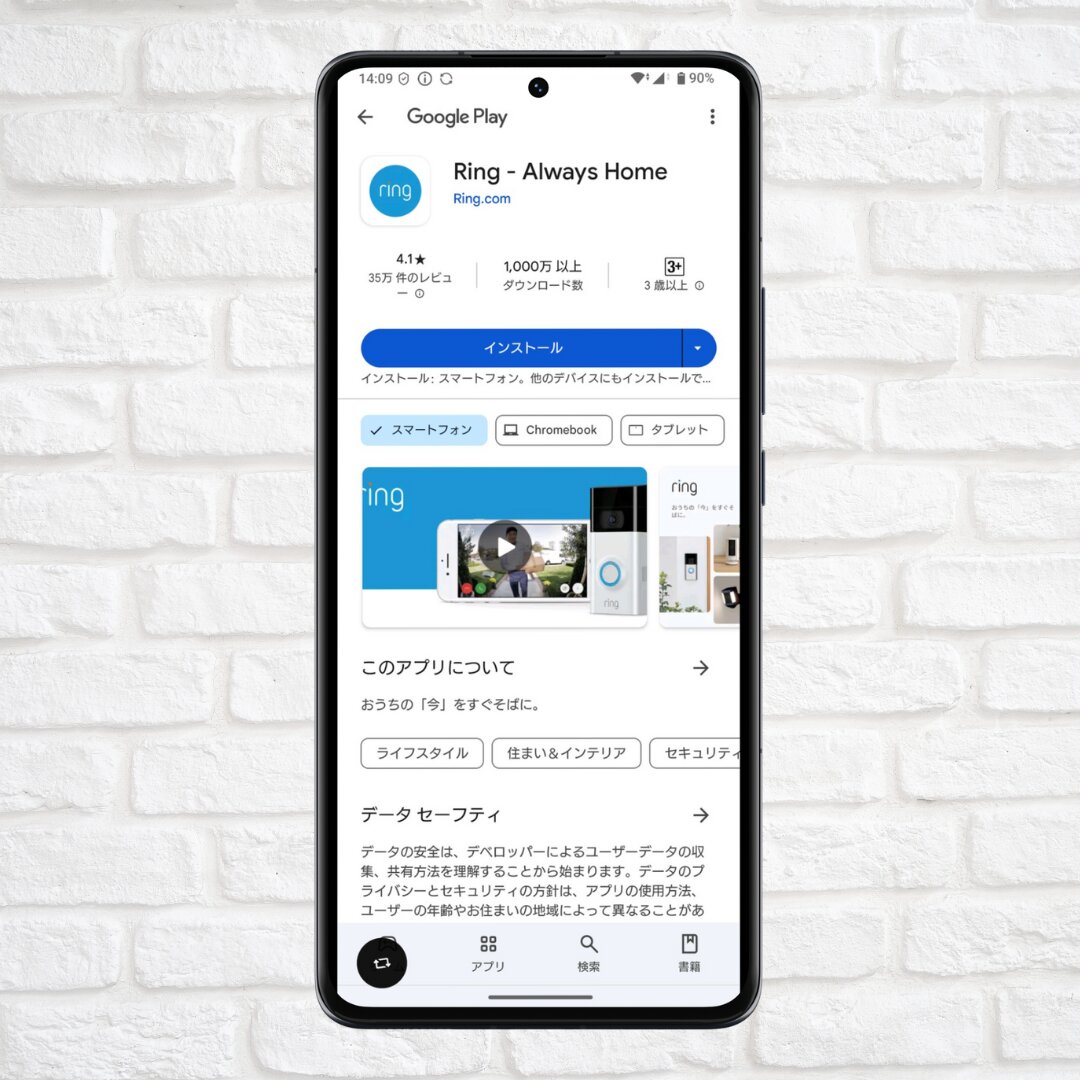
こちらの専用アプリを導入したら最初は「スタートガイド」という形で初期セットアップが対話形式でスタートします。この流れをそのまま使うと間違いなくRingシリーズの導入が出来ます。
途中、接続するWi-Fiアクセスポイント(ルーター)の接続用パスワードが必要になりますので、こちらはあらかじめ準備しておいてください。
「デバイスをセットアップ」ボタンからRing Stick Up Cam Batteryとのリンクを開始しましょう。
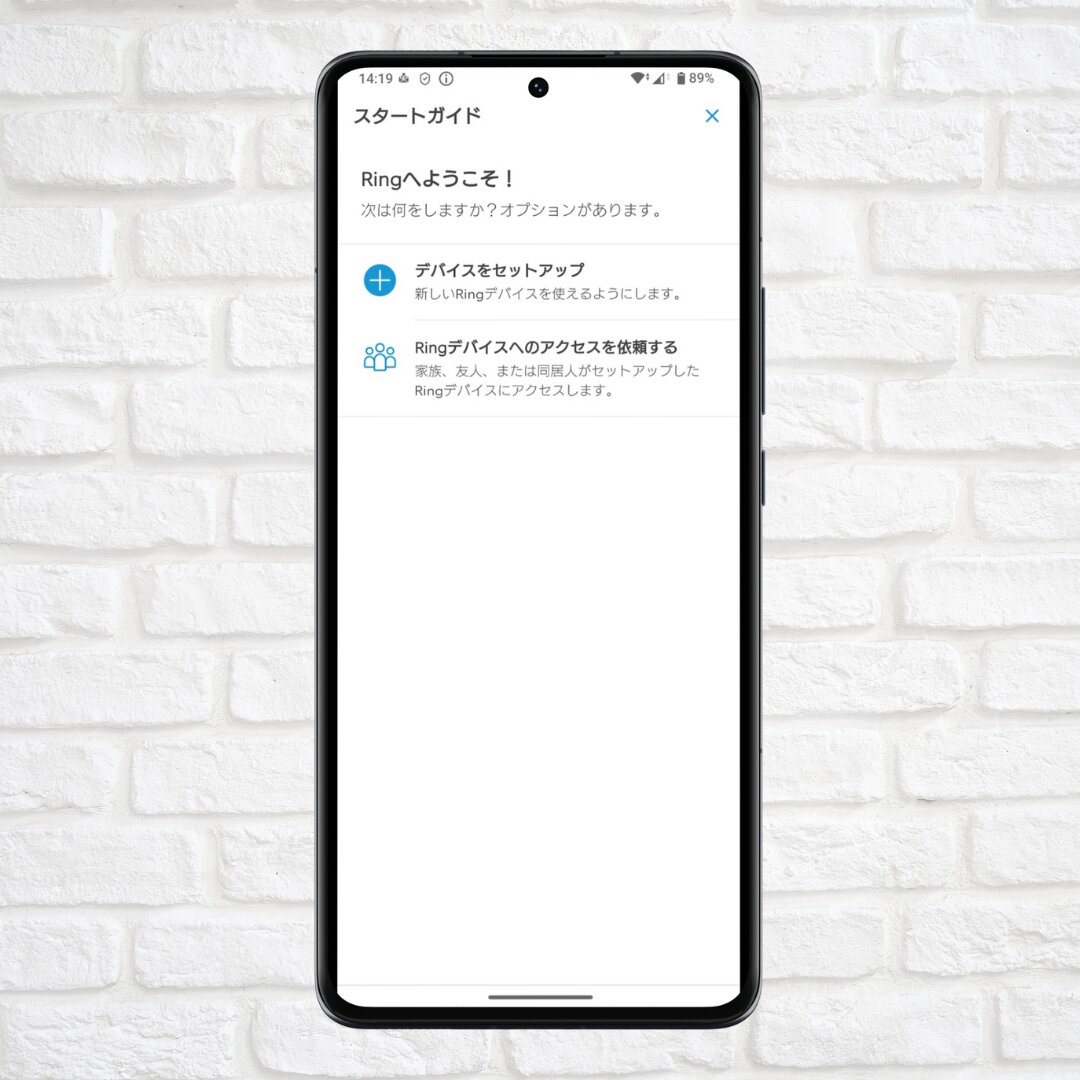
最初にセットアップするデバイスの種類を問われますので、Ring Stick Up Cam Batteryの場合には「セキュリティカメラ」を選びます。
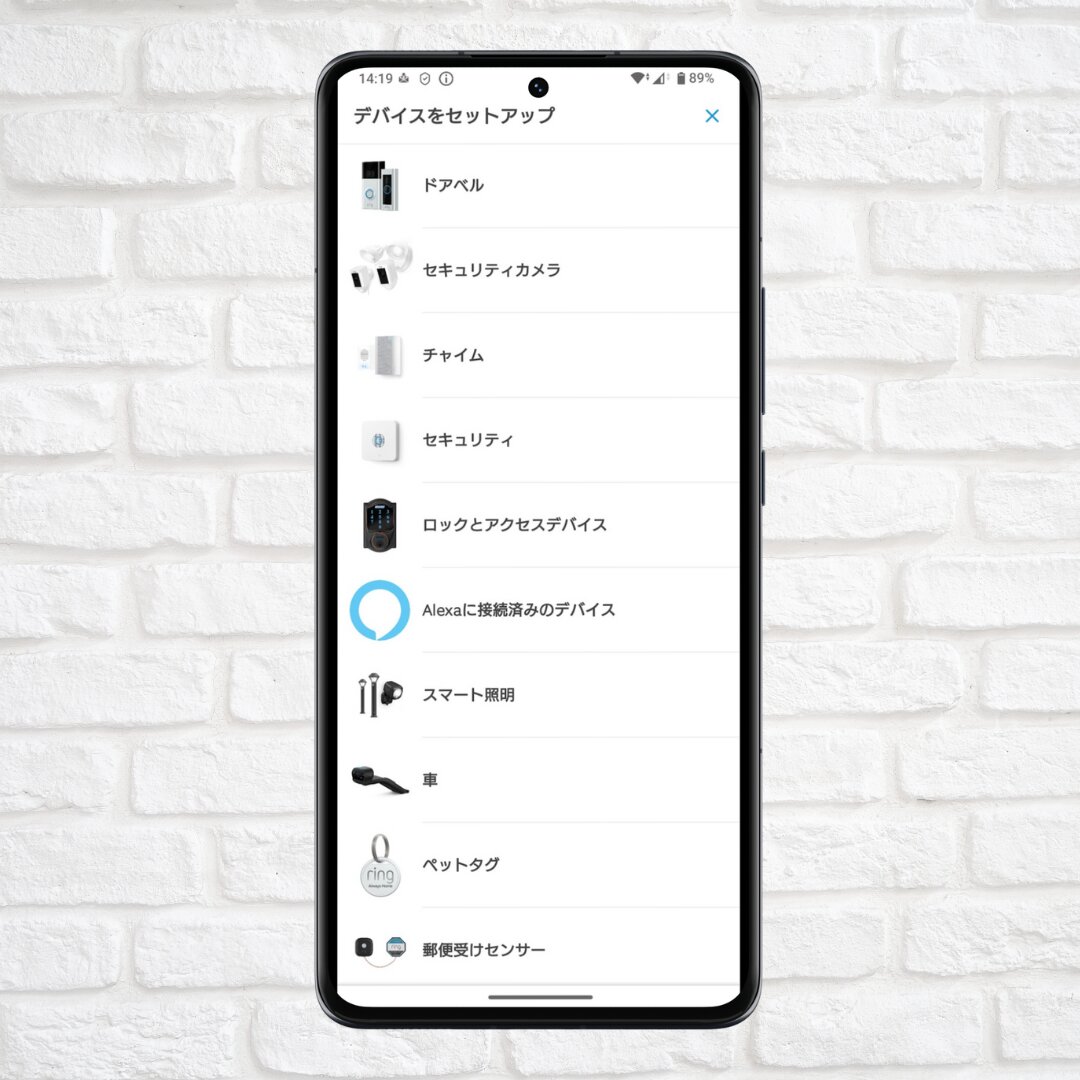
するとリンク用のQRコードのスキャンを行うよう指示が出ますので、Ring Stick Up Cam Batteryの場合には「ユーザーガイド」にあるQRコードを読み込ませてください。
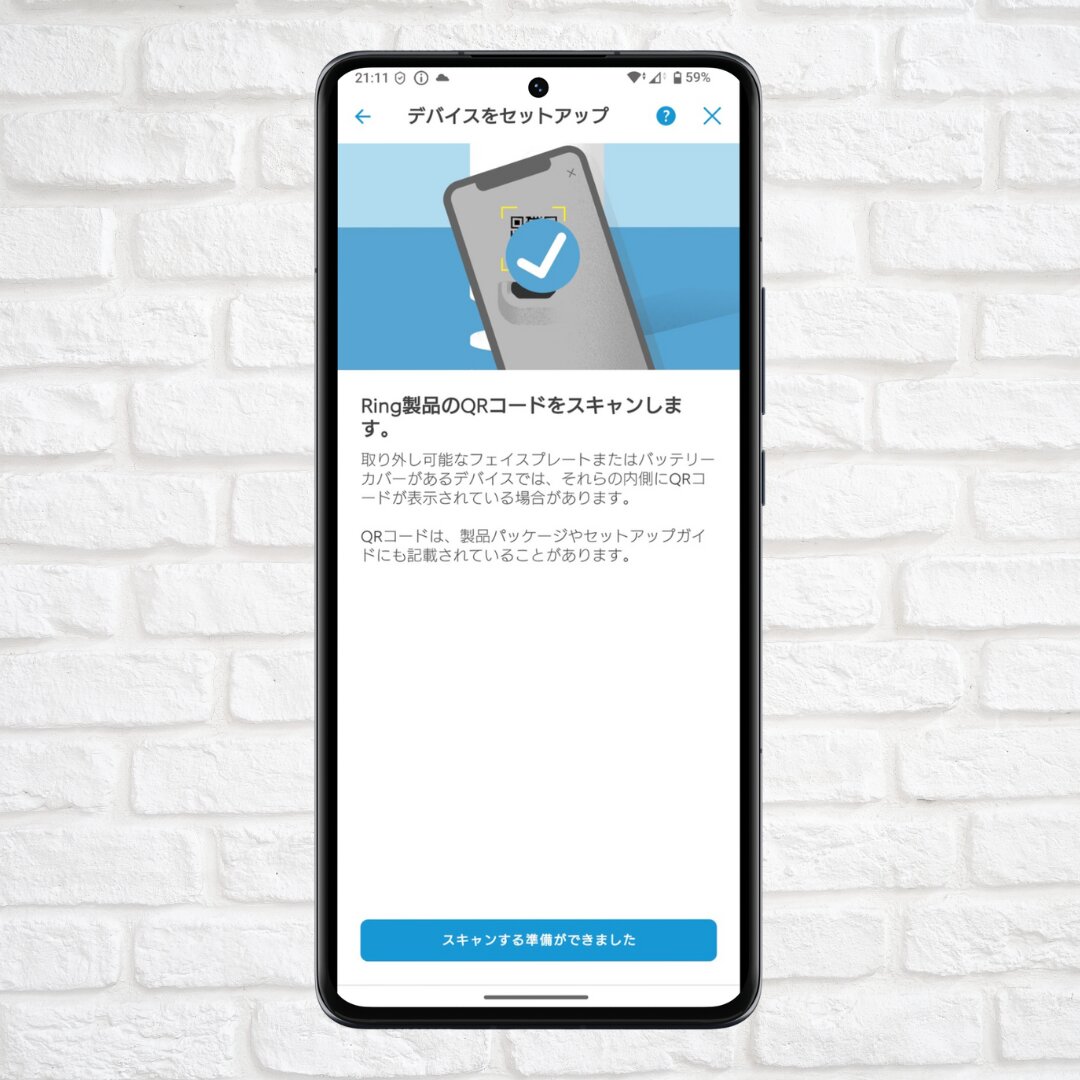
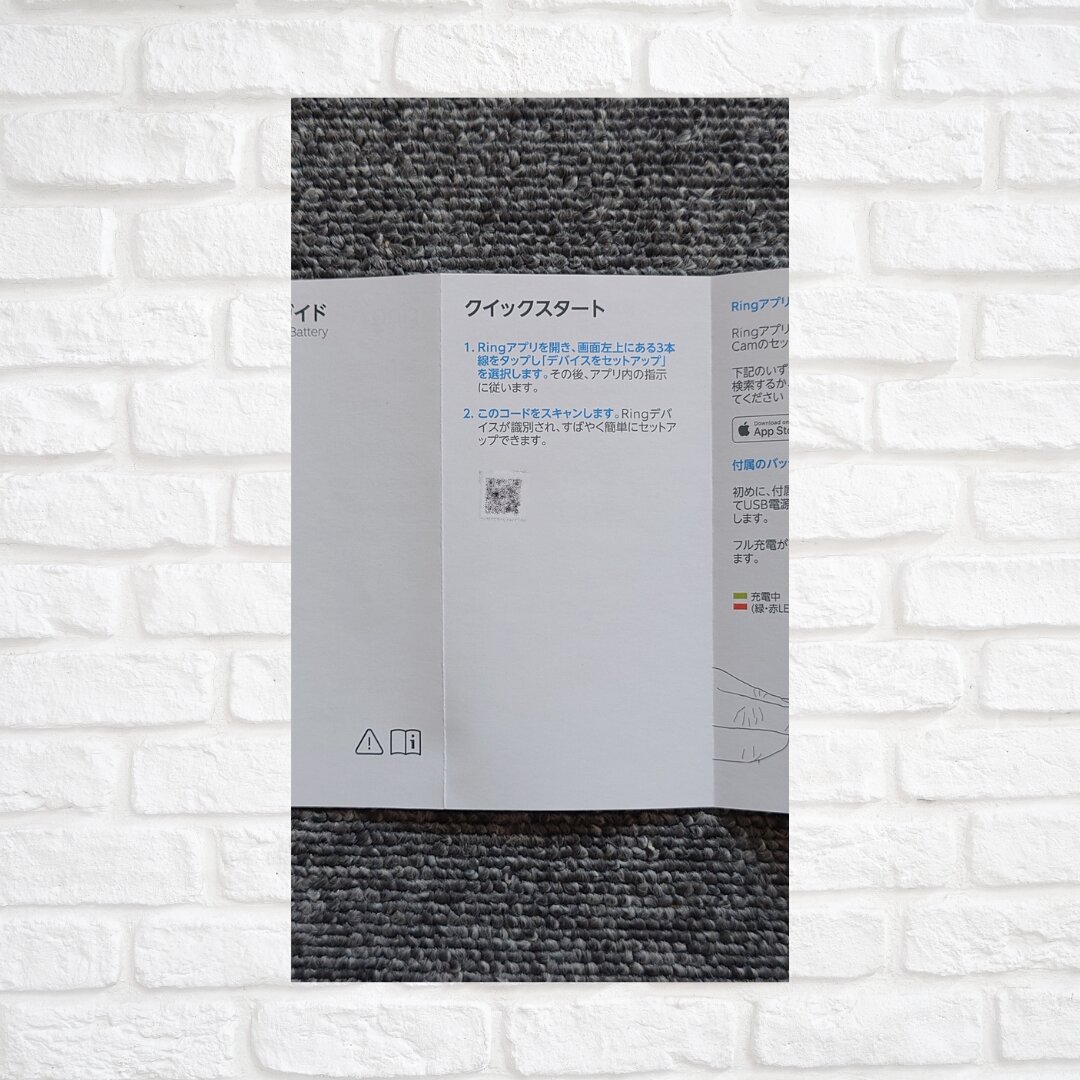
その後、設置場所と
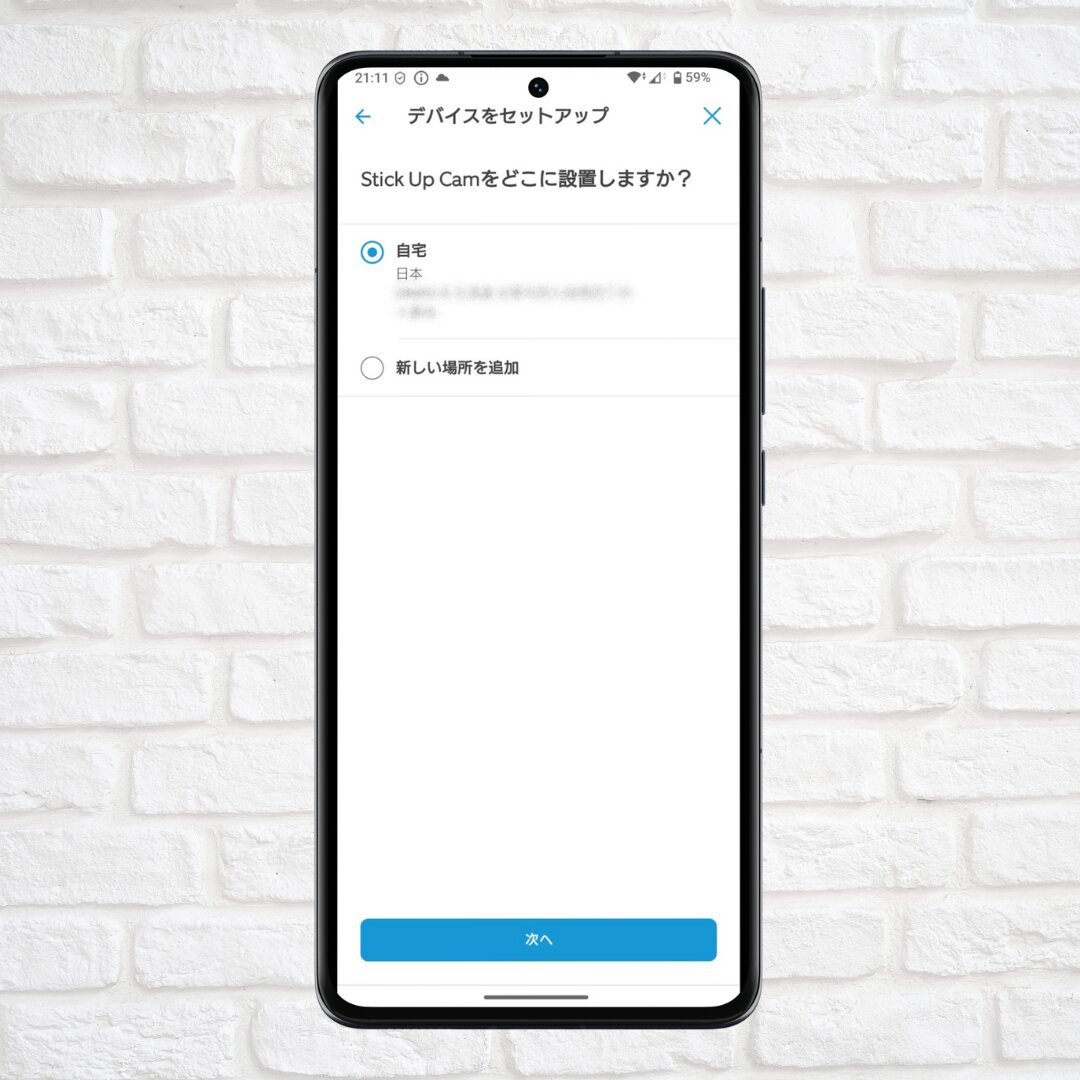
その少し詳細な条件を聞いてきますので実際の設置場所に沿うよう答えていきます。
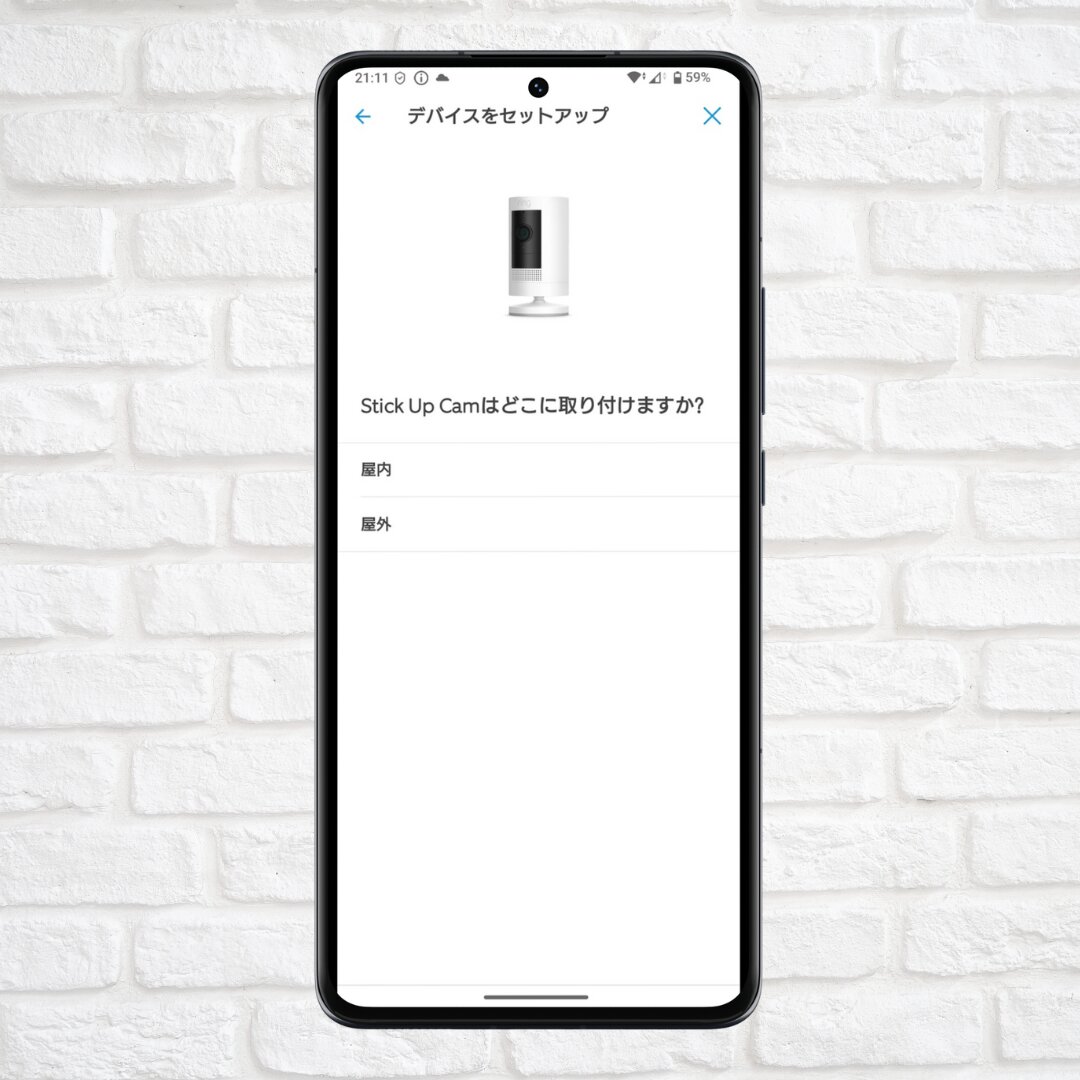
続いてモーション検知のための条件としてカメラの向きを回答します。

その後、「電源」関連の設定、バッテリー充電の指示と充電後カメラを起動させる指示が出てきますのでこれにしたがってください。
その次にカメラに見分けやすい名前を付けます。
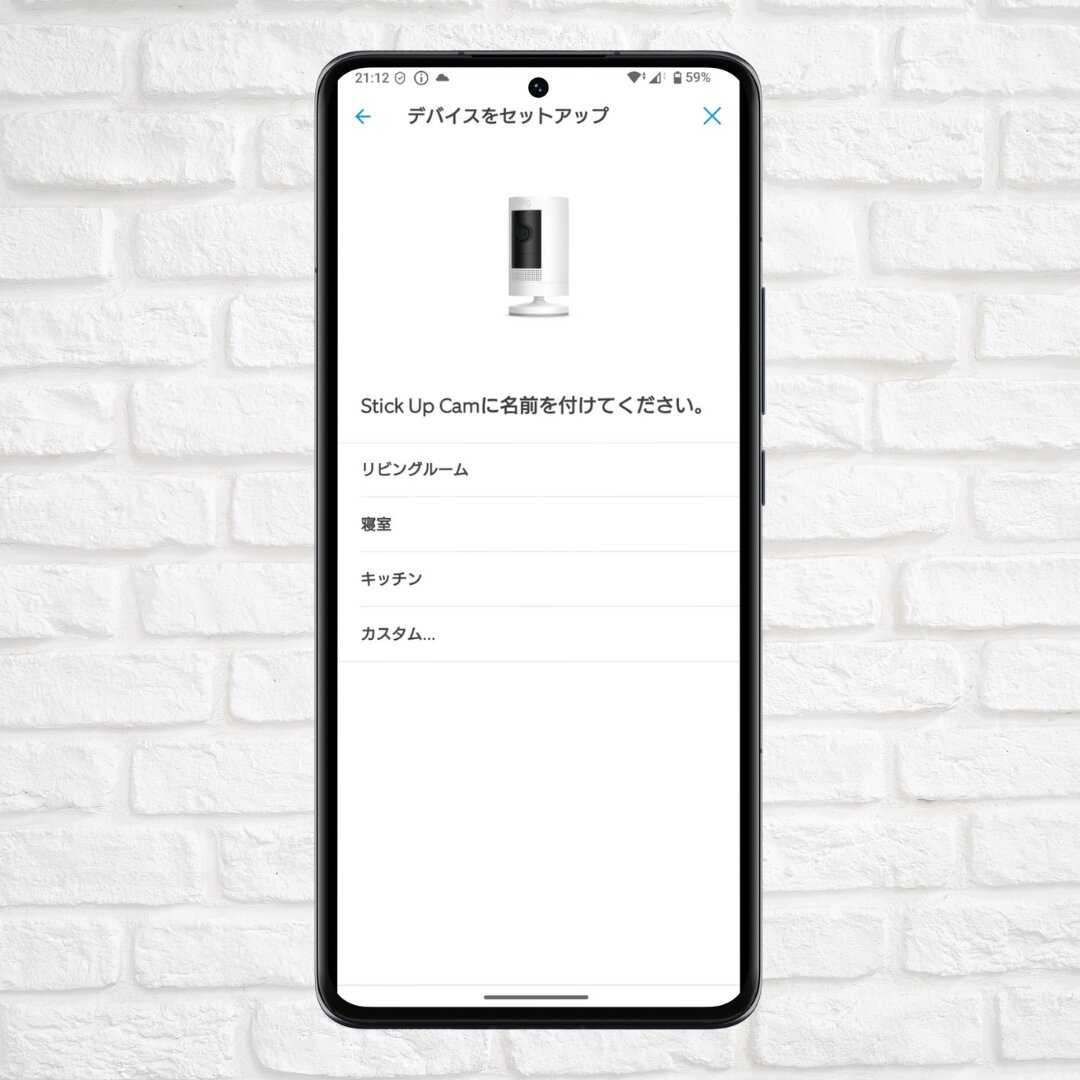
輸送中の保護のために付けられている透明フィルムを剥がすような指示まで出してくれます。
その次にWi-Fiアクセスポイントへの接続設定を行います。
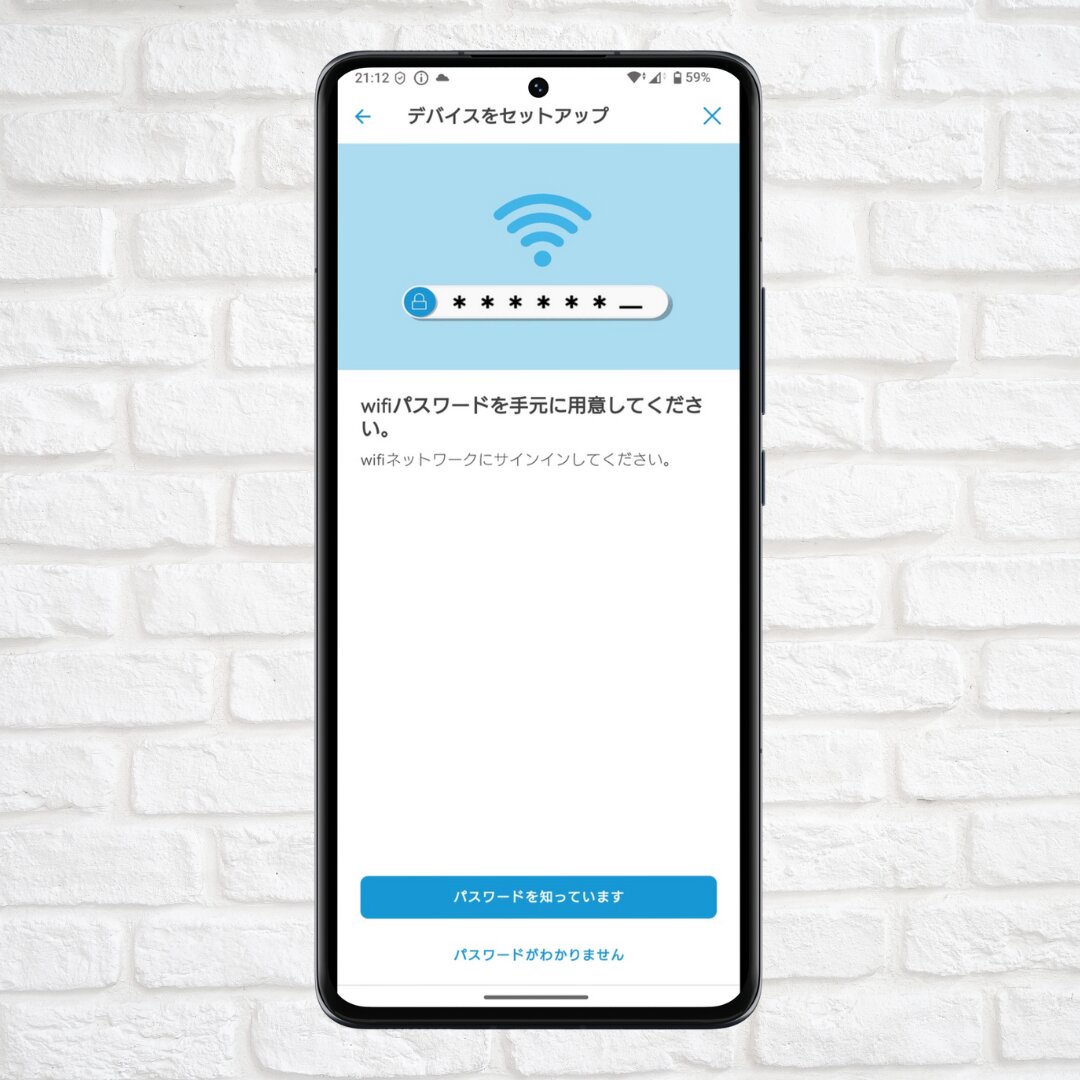
その際には専用アプリをインストールしたスマートフォンとBluetoothで接続を行いつつの作業になるようです。
この間いくつかの指示が出ますが、最終的にはお使いのWi-Fiアクセスポイント(またはルーター)を選択します。
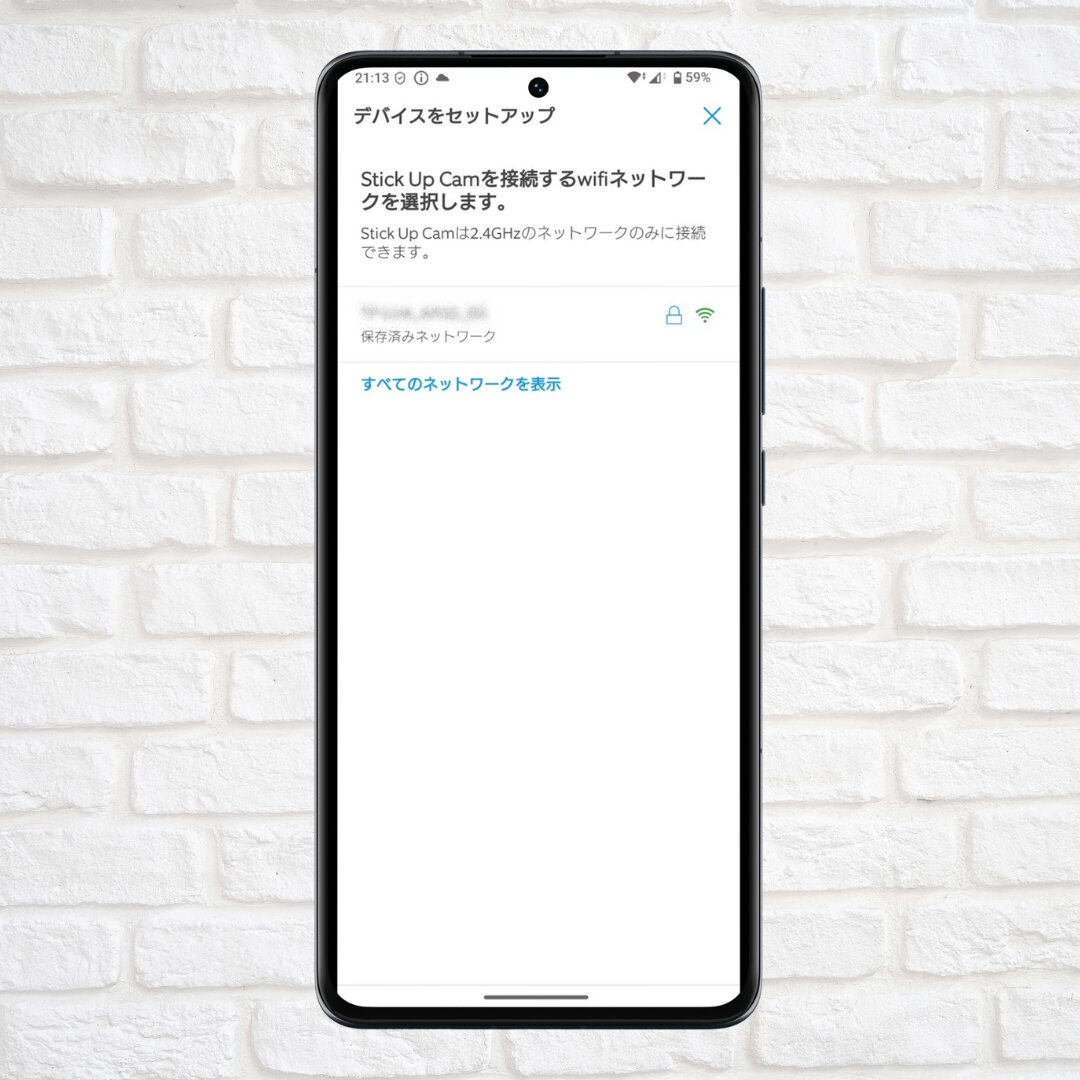
これで基本的な設定は完了。Ring Stick Up Cam Batteryが利用出来るようになりました。
同じ流れの中でさらにたくさんの設定を行っていくことも可能です。その中では、
- 取り付け方法の解説
- Ringデバイスの共有設定
- 他のRingデバイスとのリンク設定
- カメラによる動き検知の範囲と動きのパターン・感度の設定
- カメラの画角のうち、動きを検出する範囲の設定
- 撮影範囲のうちプライバシーなどのためにぼかす領域の指定
- 音声をどうするか
- セキュリティカメラがあることを示すステッカーを貼ることのすすめ
- 追加の使い方や設定の簡単な紹介
が行われて、最終的には専用アプリのホーム画面が表示されるかたちで初期セットアップは完了となります。
これらの手順は初期設定の延長ですべてが表示されてレスポンスを求められます。真面目に全部対応していると対応の手数はかなり多くなるので、初期設定が割と面倒にも感じるかもしれません。その場合には適当に流してセットアップを終わらせてしまうのもアリです。
一連の流れの中で行った設定自体は、専用アプリを使ってあとからいつでも調整出来ます。
使い方の一例とそのための設定例
Ring Stick Up Cam Batteryはその名の通りバッテリー駆動で電源ケーブルなしで動ける機種です。また、屋外設置も考慮された防水対応機種でもあります。
バッテリー駆動で外部電源を持てる作りにはなっていませんので、連続して長時間カメラを動作させ続ける、録画し続ける用途には向いていないでしょう。
例えば、室内飼いのペット見守りカメラなどには、外部電源駆動専用のRing Indoor Cam等の方がマッチします。
このようなカメラの性格を考えると他のAC電源対応のRingシリーズのカメラと連動させて、Ring Stick Up Cam Battery側は「初動検知」用のセンサー的に使うのが比較的機能にマッチしやすいのではないかと思います。
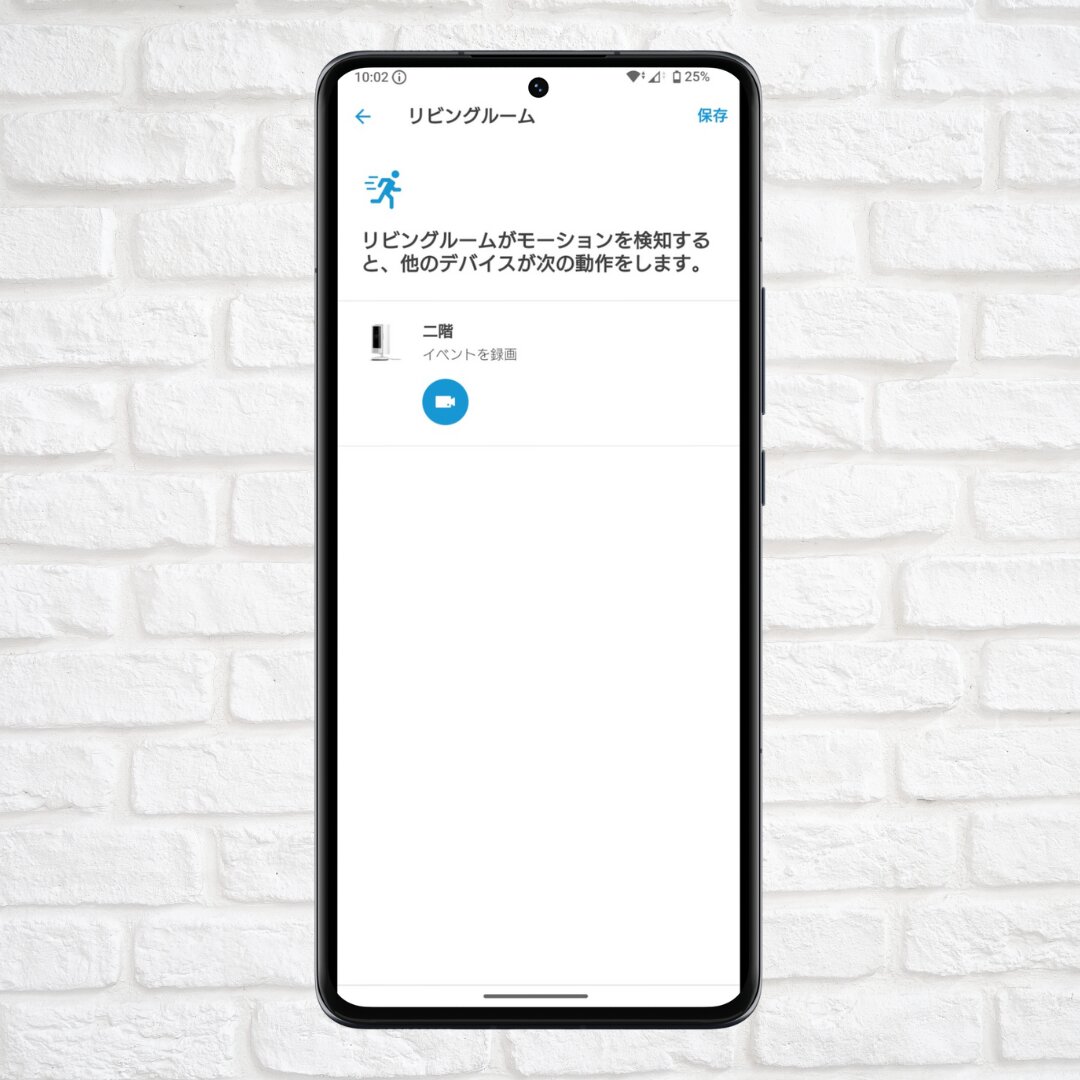
一例として具体的にはこんな感じでしょうか。
- 監視したい場所のルート上の入り口になる部分にRing Stick Up Cam Batteryを設置
- 肝心の監視したい場所自体はリンクさせた別のRingシリーズカメラが担当
- Ring Stick Up Cam Battery側で初動を検知
- 実際の撮影はリンクさせた別Ringで行う
といった使い方が一番うまく機能を活用できるパターンだと著者は考えました。
Ringシリーズのモーション検知の精度はとても良好ですので、動くものを検知してのカメラによる監視・録画のスタートはしっかりと働いてくれるでしょう。スマートなセキュリティカメラとして上手に活用したいところです。
あとはもっとストレートにRing Stick Up Cam Battery単独で、例えば家の裏手の監視用として使うのもいいかもしれません。
雪国では自宅にストーブの燃料用の大きな灯油タンクを持っていたりしますが、油の高騰に合わせるようにこういったタンクを狙う灯油窃盗が増加しました。そういったものの監視用としても、動きを感知してライブストリーミングを自動開始。同時に手元のスマホに通知が上がるRingシリーズは最適なガジェットです。










